सर्वश्रेष्ठ कंप्रेशर्स का उपयोग करके MOV फ़ाइल को कैसे संपीड़ित करें, इस पर इष्टतम मार्गदर्शिका
मूवी के लिए लघु, MOV को QuickTime प्लेयर के लिए एक फ़ाइल स्वरूप माना जाता है। यह एमपीईजी -4 कोडेक का उपयोग करता है, और फिल्मों या अन्य वीडियो फ़ाइलों को संग्रहीत करते समय यह विभिन्न ट्रैक रख सकता है। जब हम वीडियो प्रारूप के बिटरेट का उल्लेख करते हैं, तो यह MOV के लिए 2900 kbps है। जाहिर है, MOV एक बड़ा मेमोरी स्पेस ले रहा है। इस मामले में, इंटरनेट पर इस प्रारूप के वीडियो को स्थानांतरित करना या भेजना परेशानी भरा हो सकता है।
चूंकि गुणवत्ता के कारण एमओवी फाइलें भारी होती हैं, इसलिए उन्हें ऑनलाइन साझा करना या अपलोड करना मुश्किल होगा। जैसा कि हम जानते हैं, मैसेज ऐप्स में वीडियो जैसे अटैचमेंट भेजने की सीमाएं होती हैं। इसलिए, वीडियो को कंप्रेस करना इस समस्या को हल करने का एक आदर्श तरीका है। अधिक स्पष्टीकरण के बिना, यहां कुछ व्यावहारिक साधन दिए गए हैं कंप्रेस .Mov फाइल्स मैक और विंडोज कंप्यूटर पर।
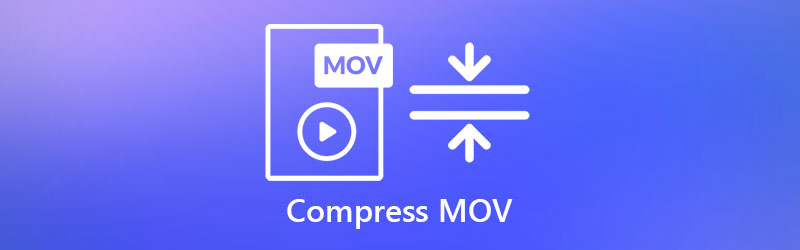
- भाग 1. मैक और विंडोज़ पर एमओवी को संपीड़ित करने का त्वरित तरीका
- भाग 2. QuickTime में MOV को संपीड़ित करें
- भाग 3. iMovie में MOV को संपीड़ित करें
- भाग 4. एक ऑनलाइन सेवा के साथ MOV को संपीड़ित करें
- भाग 5. MOV को संपीड़ित करने पर अक्सर पूछे जाने वाले प्रश्न
भाग 1. मैक और विंडोज़ पर एमओवी को संपीड़ित करने का त्वरित तरीका
क्विकटाइम या एमओवी वीडियो को कंप्रेस करने में आपकी मदद करने के लिए आप जिस पहला समाधान का उपयोग कर सकते हैं, वह है Vidmore वीडियो कनवर्टर. यह डेस्कटॉप प्रोग्राम वीडियो के फ़ाइल आकार को महत्वपूर्ण रूप से छोटा करने के लिए डिज़ाइन किया गया है। इसके अलावा, यह लगभग सभी वीडियो प्रारूपों जैसे MP4, AVI, MOV, MKV, WMV, आदि का समर्थन करता है। क्या अधिक है, यह वीडियो फ़ाइल आकार को कम करने के कई तरीकों के साथ आता है।
इस प्रोग्राम का उपयोग करके, आप वीडियो की लंबाई को छोटा या छोटा कर सकते हैं जिसके परिणामस्वरूप एक छोटा फ़ाइल आकार हो सकता है। वैकल्पिक रूप से, आप संपीड़न दर को अनुकूलित कर सकते हैं और वीडियो रिज़ॉल्यूशन को कम कर सकते हैं। इस तरह, आप एक छोटा फ़ाइल आकार प्राप्त कर सकते हैं। टूल में वीडियो मर्जर, ट्रिमर, रोटेटर आदि से लेकर बहुत कुछ है। नीचे दिए गए दिशा-निर्देशों का पालन करके क्विकटाइम वीडियो को कंप्रेस करने का तरीका जानें।
चरण 1. वीडियो कंप्रेसर प्राप्त करें
सबसे पहले चीज़ें, इस प्रोग्राम को अपने कंप्यूटर पर पकड़ें। बस उपलब्ध पर क्लिक करें मुफ्त डाउनलोड बटन। अपने कंप्यूटर ओएस के लिए उपयुक्त डाउनलोड लिंक प्राप्त करना सुनिश्चित करें। फिर, प्रोग्राम को इंस्टॉल और रन करें।
चरण 2. वीडियो कंप्रेसर तक पहुंचें
इसके बाद, पर जाएँ उपकरण बॉक्स कार्यक्रम के कार्यों तक पहुँचने के लिए टैब। फिर, एक्सेस करें वीडियो कंप्रेसर इसे मेनू में क्लिक करके। डालना जिस वीडियो को आप कंप्रेस करना चाहते हैं, उस पर क्लिक करें प्लस बटन और एक फाइल अपलोड कर रहा है।
स्लाइडर का उपयोग करके प्रतिशत को अपनी वांछित संपीड़न दर में समायोजित करें। उसके बाद, आप अपनी आवश्यकताओं के अनुसार रिज़ॉल्यूशन और वीडियो प्रारूप को समायोजित कर सकते हैं। मार संकुचित करें एक बार सभी कॉन्फ़िगरेशन हो जाने के बाद।
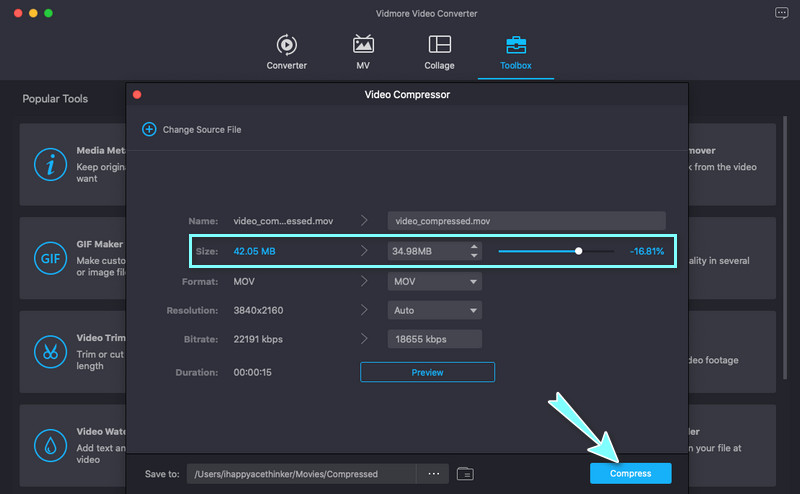
चरण 3. फ़ाइल को कम करने के लिए वीडियो ट्रिमर तक पहुंचें
वहाँ से उपकरण बॉक्स टैब, चुनें वीडियो ट्रिमर मेनू से। वह वीडियो जोड़ें जिसे आप संपादित करना चाहते हैं। फिर, आप हैंडलबार्स को स्थानांतरित कर सकते हैं और उन्हें अपनी इच्छित अवधि में समायोजित कर सकते हैं। आप वीडियो फ़ाइल को ट्रिम करने के लिए प्रारंभ और समापन बिंदु भी सेट कर सकते हैं। अगला, क्लिक करें निर्यात और कुछ आवश्यक विन्यास करें।
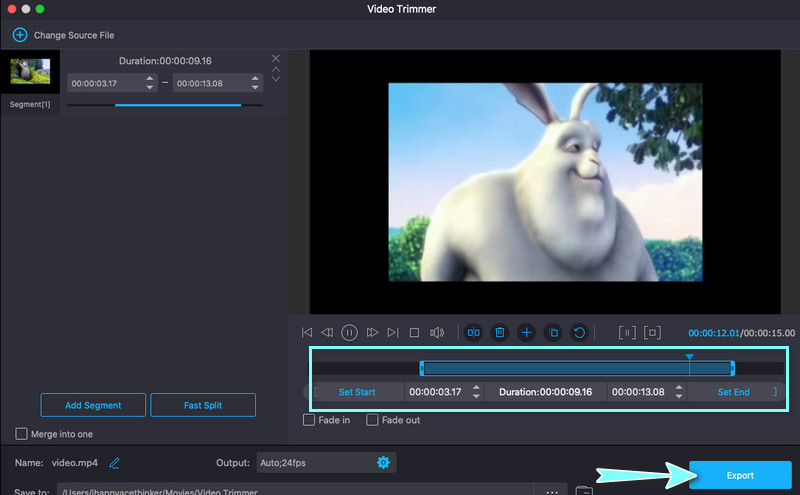
भाग 2. QuickTime में MOV को संपीड़ित करें
शायद आप अपनी फ़ाइलों को संपीड़ित करने के लिए एक मूल तरीका ढूंढ रहे हैं। दरअसल, QuickTime को केवल मल्टीमीडिया स्ट्रीमिंग के लिए ही डिज़ाइन नहीं किया गया है। आप वीडियो में हेरफेर करने के लिए प्रोग्राम का उपयोग भी कर सकते हैं। क्या अधिक है, यह आपको कटौती करने में सक्षम बनाता है और ट्रिम वीडियो. इससे भी महत्वपूर्ण बात यह है कि यह वीडियो आयाम को अनुकूलित करके वीडियो को संपीड़ित कर सकता है। नीचे दिए गए पूर्वाभ्यास का उपयोग करके क्विकटाइम में वीडियो को संपीड़ित करना सीखें।
चरण 1। अपने Mac पर, QuickTime एप्लिकेशन लॉन्च करें। फिर, उस वीडियो फ़ाइल को खोलें जिसे आप कंप्रेस करना चाहते हैं।
चरण 2। उसके बाद, फ़ाइल को निर्यात करें और सबसे उपयुक्त वीडियो आयाम या रिज़ॉल्यूशन चुनें। ऐसा करने के लिए, बस नेविगेट करें फ़ाइल> इस रूप में निर्यात करें> विकल्प.
चरण 3। अपनी आवश्यकताओं के अनुसार दिए गए विकल्पों में से उपयुक्त प्रस्तावों और गुणवत्ता का चयन करें, और आपका काम हो गया।

भाग 3. iMovie में MOV को संपीड़ित करें
एक अन्य देशी मैक प्रोग्राम जिसका उपयोग आप क्विकटाइम वीडियो को कंप्रेस करने के लिए कर सकते हैं, वह है iMovie। यह iPhone, iPad और Mac जैसे Apple उपकरणों के लिए बनाया गया एक वीडियो संपादक है। इस प्रोग्राम के बारे में जो विशेषता हमें सबसे अधिक प्रभावित करती है वह है फ़ाइल साझा करने की क्षमता। आप इसे लगभग सभी मीडिया प्लेटफॉर्म पर साझा कर सकते हैं और यहां तक कि इसे मैक, आईफोन और एप्पल टीवी सहित सभी डिवाइस पर चला सकते हैं। दूसरी ओर, यहाँ Apple iMovie में .mov फ़ाइल को संपीड़ित करने का तरीका बताया गया है।
चरण 1। अपने मैक पर iMovie खोलें। फिर, अपनी MOV फ़ाइलों को हमेशा की तरह आयात और संपादित करें।
चरण 2। एक बार जब आप अपने MOV वीडियो का संपादन समाप्त कर लेते हैं, तो आप फ़ाइल को निर्यात और संपीड़ित कर सकते हैं। इसका विस्तार करें फ़ाइल विकल्प पर क्लिक करके शेयर ऊपरी दाएं कोने पर आइकन।
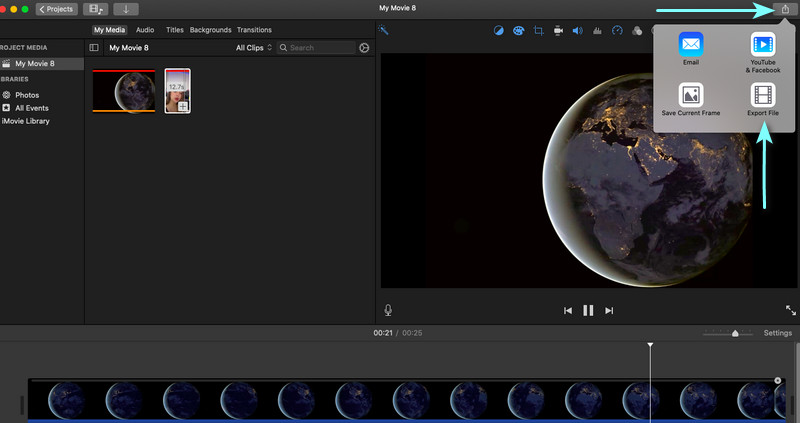
चरण 3। अगला, चुनें निर्यात फ़ाइल विकल्प और उस पर ध्यान केंद्रित करें संकल्प और गुणवत्ता जिस फिल्म का आप संपादन कर रहे हैं।
चरण 4। उल्लिखित सेटिंग्स को ट्वीक करें और फ़ाइल का आकार घटते हुए देखें। क्लिक आगे पर स्थानांतरित करने के लिए। फ़ाइल का नाम टाइप करें और फ़ाइल स्थान सेट करें। अंत में, हिट सहेजें.
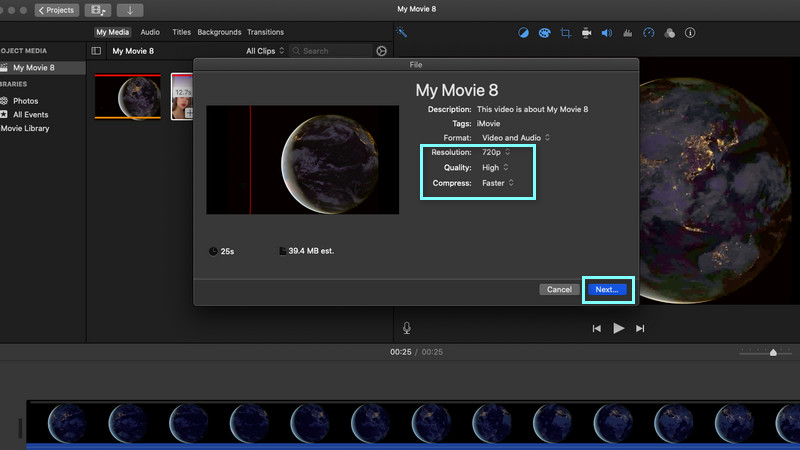
भाग 4. एक ऑनलाइन सेवा के साथ MOV को संपीड़ित करें
क्विकटाइम वीडियो फ़ाइल को संपीड़ित करने के लिए आप एक और व्यवहार्य और मुफ्त विधि का उपयोग कर सकते हैं मुफ्त ऑनलाइन वीडियो कंप्रेसर विडमोर द्वारा। यह वेब-आधारित प्रोग्राम है जो आपको सीधे वेब पेज से वीडियो के फ़ाइल आकार को कम करने में मदद करता है। जैसा कि हम सभी जानते हैं, वेब-आधारित ऐप्स सुविधा प्रदान करते हैं क्योंकि आपको कोई एप्लिकेशन डाउनलोड करने की आवश्यकता नहीं होती है। बशर्ते कि उपयोगकर्ता के पास इंटरनेट कनेक्शन और ब्राउज़र तक पहुंच हो, टूल कार्य को जल्दी और प्रभावी ढंग से पूरा कर सकता है।
साथ ही, जब भी वीडियो आकार या संख्या में बड़ा होगा तो आपको अस्वीकृति का अनुभव नहीं होगा। इसके अलावा, किसी भी इनपुट वीडियो प्रारूप को स्वीकार किया जाता है। यह आपको 4K और HD वीडियो को तेज गति से प्रोसेस करने में सक्षम बनाता है। इसके शीर्ष पर, यह प्रोग्राम का उपयोग करके संपीड़ित वीडियो पर कोई वॉटरमार्क नहीं छोड़ता है, और गुणवत्ता की गारंटी उत्कृष्ट है।
उसके बाद, एक QuickTime वीडियो को संपीड़ित करने का तरीका जानने के लिए आपको यहां कदम उठाने चाहिए।
चरण 1. मुफ्त ऑनलाइन वीडियो कंप्रेसर तक पहुंचें
सबसे पहले, क्रोम, आईई, सफारी और फ़ायरफ़ॉक्स जैसे किसी भी ब्राउज़र का उपयोग करके प्रोग्राम की आधिकारिक वेबसाइट पर जाएं।
चरण 2. वीडियो लॉन्चर स्थापित करें
पर क्लिक करें अब संपीड़ित करें वेबसाइट के मुख्य इंटरफ़ेस पर बटन। फिर, प्रोग्राम को सक्रिय करने के लिए लॉन्चर को जल्दी से स्थापित करें। एक बार हो जाने के बाद, आप अपने कंप्यूटर फ़ोल्डर से अपनी लक्ष्य MOV फ़ाइल का पता लगा सकते हैं और इसे वेब ऐप पर अपलोड कर सकते हैं।
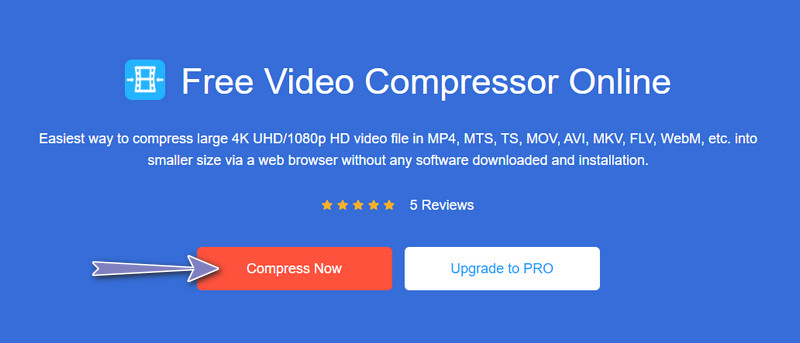
चरण 3. संपीड़न डिग्री समायोजित करें
अब, कंप्रेसिंग स्लाइड बॉल को मूव करें और इसे अपनी वीडियो कंप्रेशन डिग्री की जरूरतों के अनुसार एडजस्ट करें। उसके बाद, फ़ाइल आकार को महत्वपूर्ण रूप से कम करने के लिए वीडियो रिज़ॉल्यूशन, प्रारूप या बिटरेट को अनुकूलित करें।
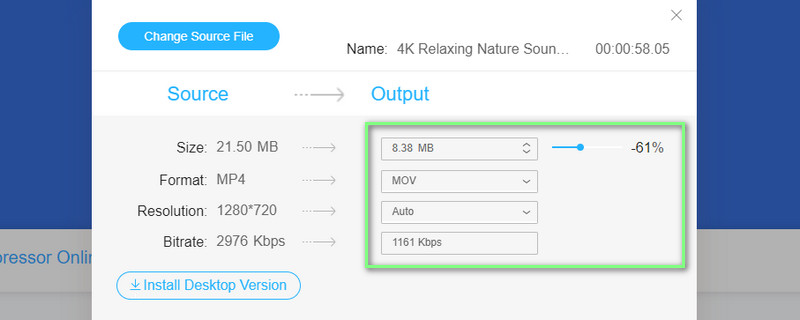
चरण 4. संपीड़न ऑपरेशन शुरू करें
अंत में, क्लिक करें संकुचित करें प्रक्रिया की पुष्टि करने के लिए बटन। प्रक्रिया समाप्त होने तक प्रतीक्षा करें, और आप पॉपअप विंडो से आउटपुट वीडियो का पूर्वावलोकन कर सकते हैं।
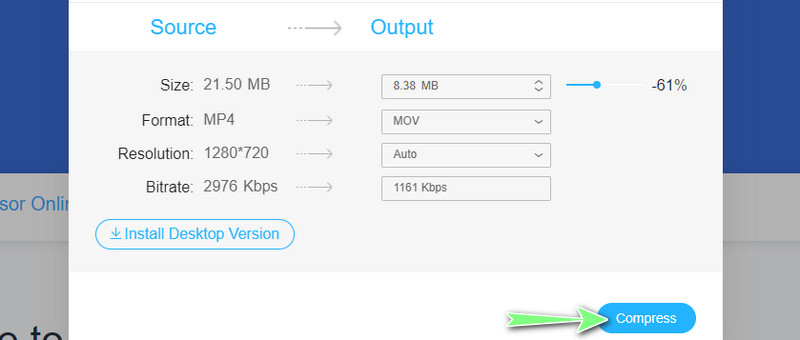
भाग 5. MOV को संपीड़ित करने पर अक्सर पूछे जाने वाले प्रश्न
मैं एक MP4 वीडियो फ़ाइल को कैसे कंप्रेस कर सकता हूँ?
कोई भी वीडियो कंप्रेसर MP4 फाइलों के साथ काम कर सकता है। चाहे आप मोबाइल या डेस्कटॉप प्रोग्राम का उपयोग कर रहे हों, MP4 फाइलों को कंप्रेस करना आसान होता है। आइए, उदाहरण के लिए, विडमोर फ्री वीडियो कंप्रेसर ऑनलाइन लें। बस अपनी MP4 फ़ाइल अपलोड करें और अपनी वांछित गुणवत्ता, रिज़ॉल्यूशन, वीडियो आकार आदि चुनें। एक बार सेट होने के बाद, बस संपीड़न ऑपरेशन से शुरू करें।
क्या मैं एक बड़ी वीडियो फ़ाइल को कंप्रेस कर सकता हूँ?
हां। बात यह है कि, आपको ऐसे प्रोग्राम को खोजने की ज़रूरत है जिसमें इनपुट वीडियो आकार की सीमा न हो। दरअसल, आप ऑनलाइन बहुत सारे प्रोग्राम पा सकते हैं।
मैं ईमेल के लिए एक बड़ा वीडियो कैसे भेज सकता हूं?
यह आपके द्वारा उपयोग किए जा रहे प्लेटफॉर्म के आधार पर भिन्न हो सकता है। आउटलुक, जीमेल और आईक्लाउड की बात करें तो यह अलग है। इस बार, हम iCloud का उपयोग करेंगे। बस कंपोज़िंग टैब पर जाएं और बड़े अटैचमेंट भेजते समय मेल ड्रॉप का उपयोग करें चेकबॉक्स पर एक चेकमार्क लगाएं। अंत में, संलग्न वीडियो के साथ अपना ईमेल भेजें।
वेब के लिए वीडियो को ऑप्टिमाइज़ कैसे करें?
आप अनुकूलित कर सकते हैं या वेब के लिए वीडियो को कंप्रेस करें एक विश्वसनीय वीडियो कंप्रेसर का उपयोग करके। बस HTML5 समर्थित प्रारूप में कनवर्ट करना सुनिश्चित करें। यह अंत करने के लिए, आप विभिन्न वीडियो प्रारूपों को संपीड़ित और निर्यात करने के लिए Vidmore वीडियो कनवर्टर का उपयोग कर सकते हैं।
निष्कर्ष
इस गाइडपोस्ट ने आपको MOV वीडियो के आकार को कम करने की प्रक्रिया के बारे में बताया। सामग्री 4 व्यावहारिक तरीके भी साझा करती है एक QuickTime वीडियो फ़ाइल को संपीड़ित करें. हम उन्हें देशी और तृतीय-पक्ष विधियों के रूप में वर्गीकृत कर सकते हैं। इस बीच, MOV जैसी बड़ी वीडियो फ़ाइलों को संपीड़ित करने के लिए एक श्रमसाध्य जटिल और लंबी प्रक्रिया समाप्त करने की आवश्यकता नहीं है।
इसलिए, हमने इस कार्य को जल्द से जल्द पूरा करने के लिए सर्वोत्तम समाधानों पर शोध किया। वीडियो को कंप्रेस करने के लिए आप किस तरीके या ऐप का इस्तेमाल कर रहे हैं? आप उल्लिखित प्रत्येक कार्यक्रम को आजमा सकते हैं और अपने अनुभव के बारे में दूसरों के साथ साझा कर सकते हैं।
एमओवी युक्तियाँ
-
एमओवी समाधान
-
वीडियो संपीड़ित करें
-
जल्दी समय


